Кожен користувач Windows організовує свій робочий стіл певним чином, для швидкого доступу до затребуваним додаткам і папок. Розташування ярликів (значків) групами грає не тільки естетичну, але й практичну роль, і коли через багів системи або необережних дій самого користувача звичний порядок порушується, для багатьох це стає маленькою трагедією. Сьогодні я розповім як швидко відновити розташування ярликів за допомогою командного рядка або портативної спецутіліти ICU (Icon Configuration Utility).
Відновлюємо розташування значків на робочому столі через cmd.exe
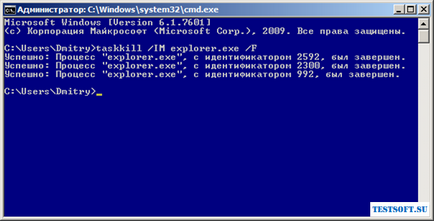
Найпростіший спосіб реінкарнувати робочий стіл - скористатися командним рядком. за умови, що Ви відразу помітили зміни і не перезавантажували комп'ютер. Справа в тому, що інформація про макеті робочого столу знаходиться в розділі реєстру HKEY_CURRENT_USER \ Software \ Microsoft \ Windows \ Shell \ Bags \ 1 \ Desktop. і якщо закрити Провідник Windows примусово, він не збереже дані нового шаблону, а при запуску відновить старий. Тому через комбінацію клавіш "Win + R" відкрийте вікно "Виконати" і впишіть cmd → "ОК" → в командному рядку наберіть (скопіюйте) taskkill / IM explorer.exe / F → "Enter" (скріншот вище).
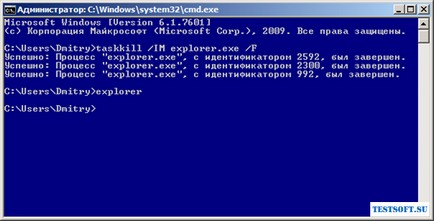
Після завершення роботи Провідника запустіть його знову, виконавши в консолі команду explorer. і переконайтеся, що значки повернулися на свої місця.
Примітка. Якщо у Вас пропали ВСЕ ярлики з робочого столу, спробуйте так: клікніть правою кнопкою миші по вільному місцю, в списку виберіть "Вид" і перевірте, що відзначений пункт "Відображати значки робочого столу".
Відновлюємо розташування ярликів на робочому столі утилітою ICU
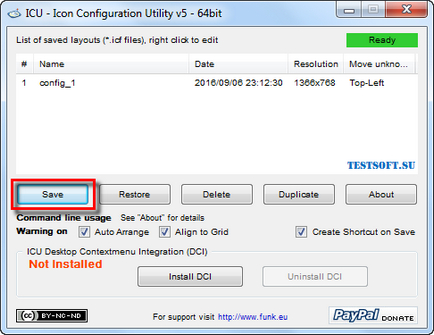
Щоб не чекати проблем, є сенс заздалегідь записати конфігурацію робочого столу в окремий файл. З цим чудово впорається безкоштовна портативна (не вимагає інсталяції!) Софтинка німецького розробника Карстена Фанка (Karsten Funk). Скачайте ICU (Icon Configuration Utility) з мого Яндекс.Діск, перенесіть в однойменну папку і витягніть з архіву. Принцип простий: для створення конфігураційного файлу у вікні програми натисніть кнопку "Save" ( "Зберегти") → в новому віконці дайте йому ім'я → "Save".
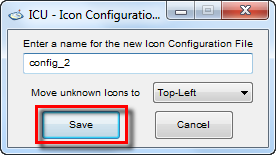
Відповідно, щоб відновити звичне розташування ярликів, активуйте ICU і, вибравши потрібний конфіг, натисніть "Restore" ( "Відновити").
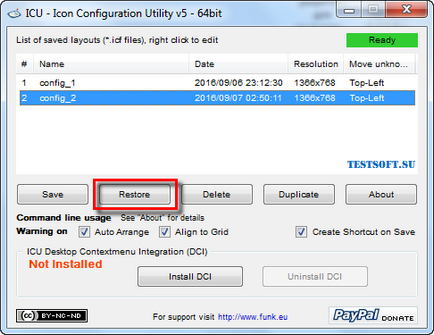
Незважаючи на давнє відсутність нових версій, утиліта підтримує як Windows 7, так і Windows 8/10 будь розрядності (32-bit / 64-bit).
Примітка. Якщо Ви видалили якийсь значок (ярлик) програми і його немає в "Кошику", знайдіть потрібний запускає EXE-файл в директорії C: \ Program Files. клікніть по ньому правою клавішею миші і в випадаючому меню через пункт "Відправити" виберіть "Робочий стіл (створити ярлик)".
Дмитро dmitry_spb Євдокимов